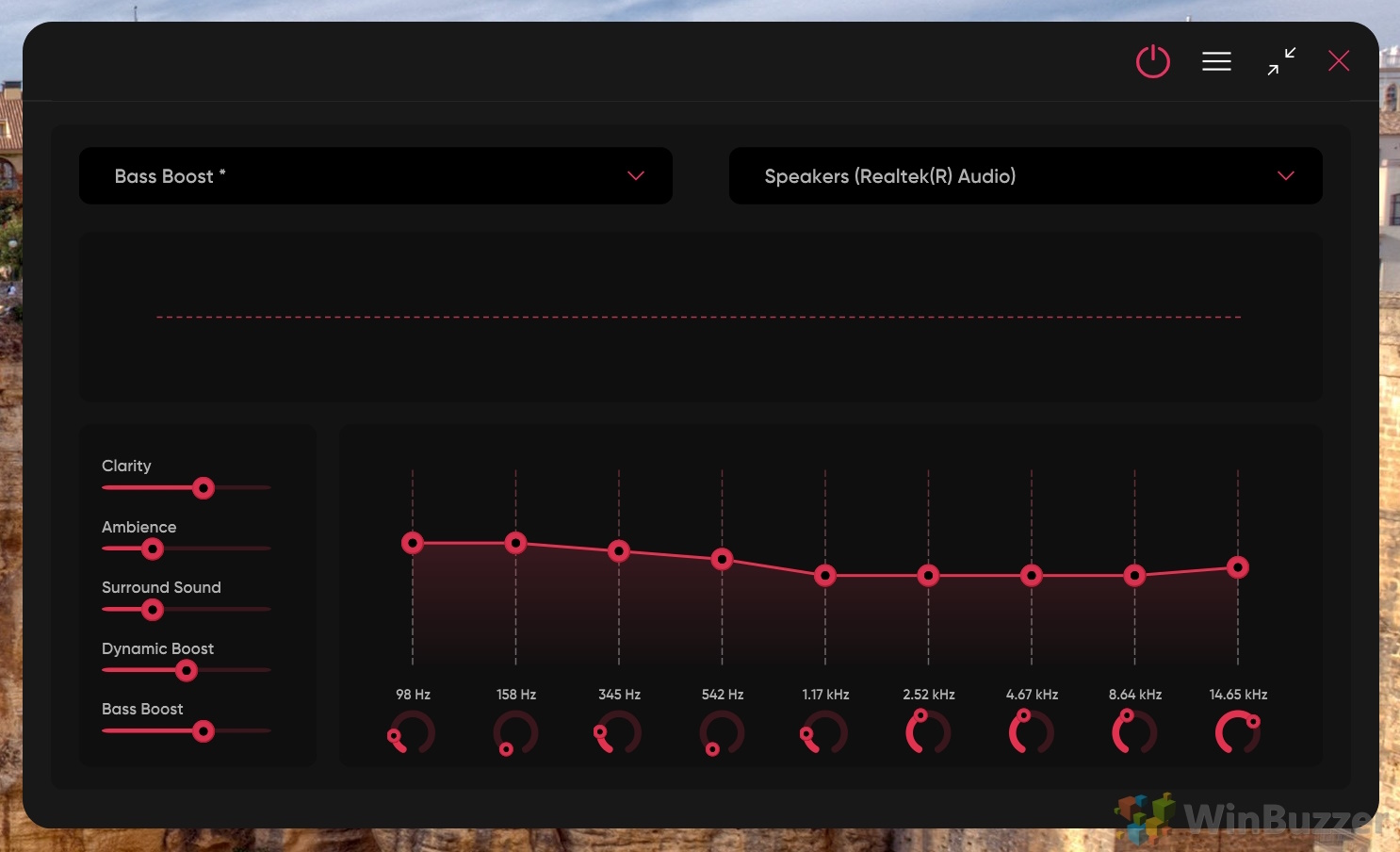Solo lleva unos minutos realizar una prueba de micrófono u obtener reproducción del micrófono desde un dispositivo externo en Windows 10, pero la función está oculta detrás de menús de configuración poco intuitivos.
Preguntas frecuentes: preguntas frecuentes Acerca de la reproducción con micrófono en Windows
¿Cómo puedo reducir la latencia en la reproducción con micrófono para evitar escuchar mi voz con retraso?
Se puede reducir la latencia en la reproducción con micrófono mediante el uso de soluciones de hardware y software. Si está utilizando una interfaz de audio externa, asegúrese de que esté configurada en su tamaño de búfer más bajo a través de su panel de control de software dedicado. Para tarjetas de sonido internas, acceda a la configuración de sonido haciendo clic derecho en el ícono de sonido en la barra de tareas, navegando a los dispositivos’Reproducción‘o’Grabación‘y ajustando las propiedades. utilizar un tamaño de búfer más bajo o una frecuencia de muestreo más rápida. Además, considere desactivar cualquier mejora o efecto de sonido innecesario en la pestaña’Mejoras‘dentro de las propiedades del dispositivo, ya que pueden introducir latencia adicional.
¿Puedo usar la reproducción del micrófono para monitorear mi voz? durante las sesiones de grabación?
Sí, la reproducción del micrófono es ideal para monitorear la voz durante las sesiones de grabación, proporcionando retroalimentación de audio en tiempo real. Esto es particularmente útil en escenarios que requieren un control vocal preciso, como cantar o actuar con voz. Para garantizar una latencia mínima, que es crucial para una monitorización eficaz, utilice una interfaz de audio o una tarjeta de sonido con controladores ASIO (entrada/salida de flujo de audio). Ajuste los niveles de monitoreo para que su voz se combine bien con las pistas de acompañamiento, si las hay, sin causar retroalimentación o eco.
¿Cómo cambio la reproducción del micrófono a un dispositivo de audio diferente después de la configuración inicial?
Para cambiar la reproducción del micrófono a un dispositivo de audio diferente, primero acceda a la configuración de Sonido haciendo clic derecho en el icono de sonido en la barra de tareas y seleccionando’Sonidos‘. Vaya a la pestaña”Grabación“, haga doble clic en su micrófono para abrir sus propiedades y navegue hasta la pestaña”Escuchar“. Aquí encontrará un menú desplegable en’Reproducir a través de este dispositivo‘, donde puede seleccionar el nuevo dispositivo de audio que desee. Haga clic en’Aplicar‘y luego en’Aceptar‘para confirmar el cambio. Recuerde, el dispositivo que elija debe estar correctamente conectado y ser reconocido por su sistema.
¿Qué debo hacer si mi micrófono no aparece en la configuración de Sonido?
Si su micrófono no Si no aparece en la configuración de Sonido, primero asegúrese de que esté correctamente conectado a su computadora y encendido, si es necesario. Verifique diferentes puertos USB o conectores de audio para descartar problemas de conexión. A continuación, vaya al Administrador de dispositivos (puede buscarlo en el menú Inicio), busque en’Entradas y salidas de audio‘y vea si su micrófono aparece en la lista. De lo contrario, marque’Controladores de sonido, vídeo y juegos‘para ver si hay dispositivos no identificados que puedan ser su micrófono y necesiten una actualización de controlador. Si encuentra un dispositivo no reconocido, haga clic derecho en él, seleccione”Actualizar controlador“y siga las instrucciones. Para micrófonos USB, consulte también’Controladores de bus serie universal’.
¿Cómo puedo compartir el sonido de mi micrófono con otras personas durante una transmisión en vivo o una videoconferencia?
Compartir el sonido de su micrófono durante Se puede realizar una transmisión en vivo o una videoconferencia utilizando software de transmisión como OBS Studio o XSplit, que le permiten mezclar el audio de su micrófono con otras fuentes y transmitir la salida combinada. Para videoconferencias, la mayoría del software de conferencias moderno como Zoom o Microsoft Teams incluye una opción para compartir el audio del sistema durante una sesión de pantalla compartida; asegúrese de que su micrófono esté configurado como dispositivo de grabación predeterminado en la configuración de sonido de Windows para incluir su audio. En OBS Studio, agregue una fuente de audio’Micrófono/Aux‘a su escena y ajuste los niveles de mezcla para garantizar que su audiencia lo escuche claramente junto con cualquier otra fuente de audio.
¿Qué puede hacer? ¿Qué hago si hay mucho ruido de fondo en la reproducción de mi micrófono?
Si experimentas ruido de fondo en la reproducción de tu micrófono, primero intenta soluciones físicas como moverte a un lugar más silencioso o usar un micrófono direccional que capte capta el sonido principalmente desde una dirección. En las propiedades de su micrófono dentro de la configuración de sonido de Windows, puede encontrar las opciones”Supresión de ruido“o”Cancelación de eco acústico“en la pestaña”Mejoras”; habilitarlos puede ayudar a reducir el ruido de fondo. Para una reducción de ruido más avanzada, considere usar soluciones de software como Krisp o NVIDIA RTX Voice, que usan IA para filtrar el ruido de fondo de su audio en tiempo real.
¿Por qué hay un eco cuando uso la reproducción del micrófono? ¿Y cómo puedo solucionarlo?
El eco durante la reproducción del micrófono a menudo se debe a que el micrófono capta el sonido de los parlantes, lo que crea un bucle de retroalimentación. Para evitar esto, use auriculares en lugar de parlantes cuando monitoree la reproducción del micrófono. Si es necesario utilizar altavoces, reduzca el volumen y mantenga el micrófono lo más alejado posible de ellos. Además, verifique las propiedades de su micrófono en la configuración de Sonido para ver si hay opciones de”Cancelación de eco“en la pestaña”Mejoras“y asegúrese de que esté habilitada. En entornos con superficies duras, agregar materiales suaves como alfombras o cortinas también puede ayudar a reducir el eco al absorber el sonido.
¿Cómo puedo ajustar el equilibrio entre la entrada de mi micrófono y los sonidos del sistema durante la reproducción?
Para equilibrar la entrada de su micrófono con los sonidos del sistema, es necesario administrar los niveles de volumen individuales. Haga clic derecho en el ícono de sonido en su barra de tareas y abra el’Mezclador de volumen‘o’Abrir configuración de sonido‘donde podrá encontrar’Volumen de la aplicación y preferencias del dispositivo‘. Aquí verá controles deslizantes para diferentes aplicaciones y sonidos del sistema, lo que le permitirá ajustar su volumen independientemente de su micrófono. Si utiliza software de comunicación como Skype o Zoom, a menudo tienen su propia configuración de audio donde puede ajustar los niveles del micrófono y los altavoces dentro de la aplicación, lo que brinda más control sobre el saldo durante llamadas o reuniones.
¿Es posible grabar el audio que escucho durante la reproducción del micrófono?
Es posible grabar audio durante la reproducción del micrófono, pero requiere un software específico que pueda capturar tanto la entrada del micrófono como el audio del sistema simultáneamente. Software como Audacity (un editor de audio gratuito y de código abierto) puede grabar su micrófono y, con cierta configuración, también puede grabar el audio del sistema al mismo tiempo. Para soluciones más integradas, OBS Studio permite grabar múltiples pistas de audio, incluido el micrófono y el audio del escritorio, lo cual es ideal para la creación de contenido como tutoriales o juegos. vídeos. Asegúrese de configurar el software correctamente para capturar ambas fuentes de audio y ajustar los niveles para equilibrar el sonido.
¿Puedo mejorar la calidad de reproducción de mi micrófono con la configuración del ecualizador?
¿Cómo lo hago? ¿Solucionar problemas con la reproducción del micrófono que no funciona después de la configuración?
Si tiene problemas con la reproducción del micrófono que no funciona como se esperaba, comience verificando todas las conexiones y asegurándose de que su micrófono y dispositivo de reproducción estén configurados correctamente en la configuración de sonido de Windows.. Pruebe su micrófono con otro dispositivo para descartar problemas de hardware. Vuelva a visitar la pestaña”Escuchar“en las propiedades de su micrófono para confirmar que”Escuchar este dispositivo“todavía está marcado y que el dispositivo de reproducción correcto está seleccionado. Si el problema persiste, reinicie su computadora para resolver cualquier falla temporal del software. Buscar actualizaciones de controladores para sus dispositivos de audio a través del Administrador de dispositivos también puede resolver problemas de compatibilidad.
¿Puedo usar la reproducción con micrófono para presentaciones en vivo o hablar en público?
Usar la reproducción con micrófono para presentaciones en vivo o Hablar en público es factible, pero requiere una configuración cuidadosa para evitar la retroalimentación y garantizar un sonido claro. Conecte su computadora a un sistema de megafonía o parlantes externos, asegurándose de que estén ubicados de manera que minimicen la posibilidad de que el micrófono capte su propia salida de los parlantes. Pruebe la configuración en varios volúmenes para encontrar el equilibrio óptimo donde su voz se amplifique claramente sin causar retroalimentación. Considere usar un micrófono direccional para concentrarse en su voz y minimizar la captación de ruido ambiental.
¿Cómo puedo evitar el ruido de retroalimentación cuando uso parlantes para la reproducción del micrófono?
Prevenir el ruido de retroalimentación cuando uso parlantes para La reproducción del micrófono implica la ubicación estratégica del micrófono y los altavoces, el control de volumen y, potencialmente, el uso de tecnología de supresión de retroalimentación. Asegúrese de que los parlantes estén de espaldas al micrófono y que el micrófono esté lo más lejos posible de los parlantes. Baje el volumen del altavoz al nivel mínimo necesario para sus necesidades y considere usar un micrófono direccional que capture el sonido desde una dirección específica, reduciendo la posibilidad de captar la salida del altavoz. Algunos sistemas de megafonía y mezcladores vienen con funciones integradas de supresión de retroalimentación que pueden detectar y reducir automáticamente las frecuencias de retroalimentación.
¿Cuáles son algunas razones comunes para experimentar un volumen bajo durante la reproducción del micrófono?
Común Las razones del bajo volumen durante la reproducción del micrófono incluyen ajustes de volumen incorrectos, configuración incorrecta o problemas de hardware. Asegúrese de que los volúmenes de su micrófono y dispositivo de reproducción estén configurados correctamente en la configuración de sonido de Windows y en cualquier software específico que esté utilizando. Verifique la pestaña’Niveles‘en las propiedades de su micrófono para asegurarse de que el volumen esté lo suficientemente alto y que cualquier’Ganancia‘o’Boost‘Las opciones se ajustan para proporcionar un volumen adecuado sin introducir distorsión. Si el problema persiste, pruebe su micrófono y parlantes con otros dispositivos para descartar problemas de hardware.
Extra: Cómo reproducir sonido a través de parlantes y auriculares en Windows 11 o Windows 10
Reproducir sonido a través de parlantes y auriculares en Windows 11 o Windows 10 puede mejorar su experiencia de audio, ya sea que esté jugando, viendo películas o escuchando música. Por ejemplo, podrías estar trabajando en tu PC pero querer reproducir tu música para otras personas en la casa. O tal vez estés produciendo música o un podcast y necesites comprobar cómo suena en varios dispositivos. En nuestra otra guía, le mostramos cómo usar múltiples salidas de audio en Windows 11 o Windows 10 al mismo tiempo.
Extra: Cómo usar Stereo Mix para grabar audio del sistema en Windows 11 y Windows 10
Stereo Mix es una característica menos conocida, pero increíblemente poderosa, integrada en el sistema operativo Windows que le permite grabar audio interno sin problemas. Esta función es especialmente útil para creadores de contenido, educadores y cualquiera que busque capturar sonidos del sistema, audio de juegos o audio de fuentes en línea sin la necesidad de dispositivos de grabación externos. En nuestra otra guía, le mostramos cómo habilitar Stereo Mix en Windows 11 y Windows 10 y cómo usar la función para grabar audio del sistema con aplicaciones de grabación y editores de audio como Audacity.
Navegar por la ecualización de sonido en Windows 11 y Windows 10 puede ser un poco desconcertante, principalmente porque Windows no ofrece un ecualizador de audio integrado. Esta ausencia a menudo lleva a los usuarios a preguntarse acerca de sus opciones para personalizar la configuración de audio. Windows no tiene un ecualizador de sonido integrado, pero hay diferentes opciones gratuitas disponibles. En nuestra otra guía, le mostramos los mejores ecualizadores gratuitos de Windows y le ayudamos a decidir cuál elegir.